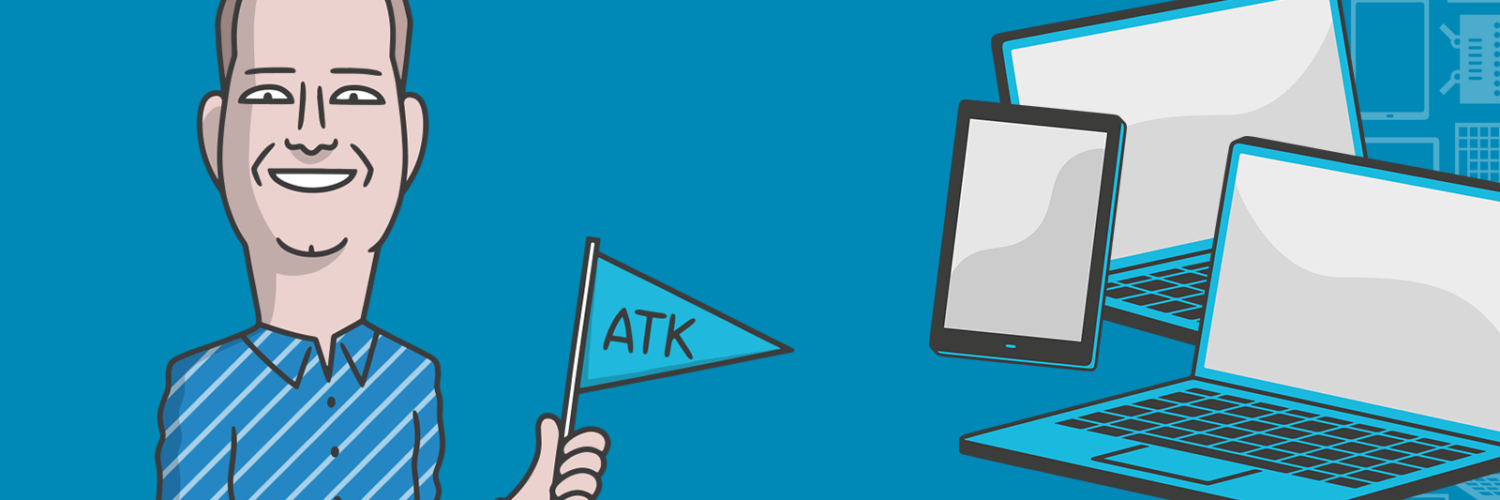Tässä kolme vaihtoehtoa, joiden avulla siirrät Windows-laitteiden hallinnan sujuvasti pilveen
Pilvi. Pilvi. Pilvi. Pilvi. Sanonko vielä kerran, vai kävikö jo ilmi, että organisaatioiden systeemit liikahtavat nyt ryminällä pilveen? Tai päätyvät sinne puolivahingossa koronaviruspandemian johdosta, kummin vain.
Oli miten oli, tässä blogissa käyn läpi miksi nyt jos koskaan laitehallinta kannattaa siirtää pilveen, ja miten se onnistuu Microsoftin palveluilla.
Mutta ensiksi se tärkein eli miksi pilveen siirtyminen on tässä tilanteessa välttämätöntä?
Ensimmäisessä kriisiaallossa koko poppoo joutui etätöihin, no problem hei. Jos nyt vähän VPN pätkii, niin kyllä siitä jotenkin selvitään.
Mutta mikäli tilanne vielä pitkittyy, voi olla etteivät yrityksesi laitteet pysy enää vauhdissa mukana. Salasanat vanhentuvat aikanaan ja jo valmiiksi tukkoista VPN-putkea ei voi käyttää sovellusten tai päivitysten jakeluun.
Kohta huomaatkin olevasi selkä seinää vasten tilanteessa, jossa tietokoneet jäävät päivittämättä ja ne eivät toimi enää kaikkien tarvittavien palveluiden kanssa, jääden avoimeksi haavoittuvuuksille.
Ja siitähän se riemu repeää.
Tarkoitus ei ole pelotella, mutta niin ankealta kuin se kuulostaakin nämä skenaariot on pakko käydä läpi osana varautumissuunnitelmaa, joka jokaisen firman pitäisi tehdä ennemmin kuin myöhemmin. Mieluiten jo tällä viikolla.
Windowsin laitteiden etähallintaan on nimittäin olemassa muutama fiksu vaihtoehto, jotka käyn seuraavaksi läpi.
1. Kun käytössäsi on jo SCCM – tuo menneiden aikojen kuningas
SCCM eli System Center Configuration Manager on entinen raskaansarjan mestari laitehallinnassa. Kyseessä on Microsoftin tarjoama työkalu, jonka avulla voit hallita useampaa tietokonetta kerralla. Ikävä kyllä internet, etätyö ja liikkuvat koneet eivät ole sen vahvuuksia. Siksi nykypäivänä titteli menee Microsoft Endpoint Managerille ja sen co-management -ominaisuudelle.
Jos sinulta kuitenkin löytyy jo SCCM, on sinulla todennäköisesti kaikki tarvittava. Tällöin sinulla nimittäin pitäisi olla pääsy Endpoint Manageriin ja sitä myötä myös co-management -ominaisuuteen.
Co-managementin avulla voit:
- Laajentaa laitehallinnan pilveen ja saat jokaisen työaseman haltuun 100 % netin kautta ilman VPN-yhteyksiä. Saat siis sovellukset ja päivitykset asennettua ilman härdelliä, loppukäyttäjiä häiritsemättä. Laitteesi voi olla internetissä, sisäverkossa, domainissa tai Azure AD:ssa ja se on silti täysin hallinnassa
- Hyödyntää laitteiden tilaa yhdessä MFA-vaatimusten kanssa mikäli lisenssit riittävät. Käytännössä voit siis tarkastella työaseman kuntoa ja sitä onko laite suojattu etänä. Mikäli näin on, käyttäjä pääsee palveluihin sisään ilman lisätarkastuksia. Über-coolia, eikö?
Jos sinulla nyt kihoaa kylmä hiki otsalle projektin kestosta ja kustannuksista, ei hätää: homma hoituu noin 3–5 henkilötyöpäivässä, riippuen toki yrityksesi valmiustasosta. Lisäksi voit sen aikana ja sen jälkeen panostaa edelleen täysillä SCCM-palveluihin työasemien hallinnassa ja napsia pilvestä vain ne ominaisuudet joita tarvitsette.
2. Kun laitehallintaa ei ole tai se perustuu Windows Server -työkaluihin
Jos taas käytätte hallintaan Group Policy -objekteja (GPO) tai asennatte Windows-päivityksiä käyttäen Windows Server Update Services -palvelua (WSUS), kannattaa rinnalle ottaa pilvipohjainen Microsoft Intune.
Vaikka Microsoft Endpoint Manager on selkeästi sujuvampi ratkaisu, myös Microsoft Intune ajaa asian. Se tuo tarvittavan lisäsuojan koneille ja hoitaa raportoinnit ja policyt, jotka pitävät huolen siitä että koneet päivittyvät silloin kun kuuluukiin. Tarvittaessa samaan syssyyn saadaan myös sovellusjakelu pelaamaan.
Samaan tapaan kuin aiemmassa keississä, laite on hallinnassa ja sen tilaa voi hyödyntää yhdessä MFA-vaatimusten kanssa.
3. Kun laitehallintasi on jo pilvessä ☁️
Jos yrityksesi on niin onnekkaassa tilanteessa että olemassa olevien laitteiden hallinta tapahtuu jo pilvessä, suosittelen suunnittelemaan jo seuraavaa askelta eli myös uusien laitteiden käyttöönoton siirtämistä pilveen.
Vain päivän tai parin lisäpanostuksella saat Windows Autopilotin käyttöösi. Sen avulla voit ottaa uuden työntekijän koneen käyttöön missä ja milloin tahansa, vaikkapa kotisohvalta käsin.
Tätä blogia kirjoittaessa fyysisen kontaktin välttäminen on äärimmäisen tärkeää, mutta toisaalta etäkäyttöönotto on huippuominaisuus myös tulevia tilanteita varten. Sen avulla laitevastaavan etäily on mahdollista myös tilanteen normalisoiduttua.
Jos haluat sukeltaa vielä syvemmälle laitehallintaan, kuuntele Deep Dive: Microsoft Endpoint Manager -webinaaritallenteemme.
Jos kaipaat jeesiä laitehallintaan liittyen, voit olla meihin yhteydessä täällä.
Tsemppiä hallintatalkoisiin!